win10ip地址错误网络无法连接怎么解决 win10ip地址错误网络无法连接原因和解决方法
更新时间:2023-03-14 15:42:00作者:mei
操作win10系统时总弹出“IP地址错误。网络无法接通”的提示,这个问题如何解决?网上解决方法是使用路由器查询正确的IP地址,然后再重新填写,虽然此方法有效果,但操作步骤繁琐,今天教程分享一招简单解决win10ip地址错误网络无法连接的方法。
推荐:雨林木风win10系统
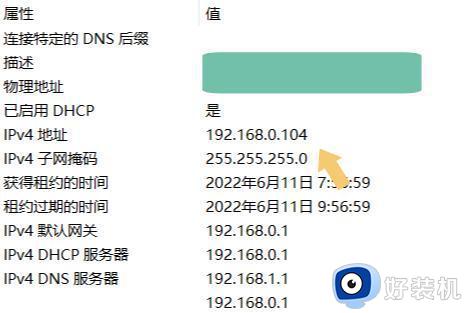
一、设置
打开电脑,进入电脑系统桌面,按键盘上的“Win+X”组合键。如下图:
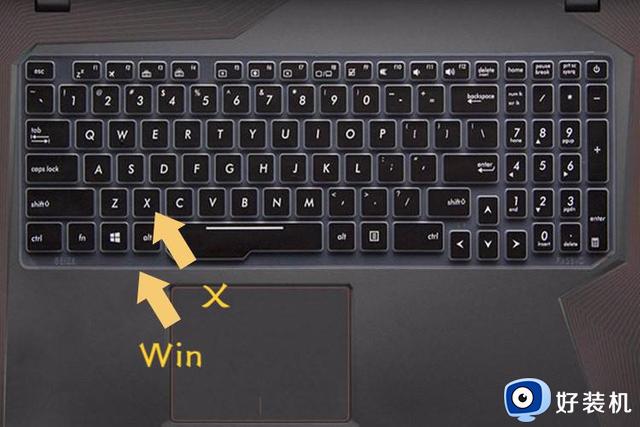
按下该组合键以后,会弹出一个菜单,找到“设置”选项,打开它。如下图:
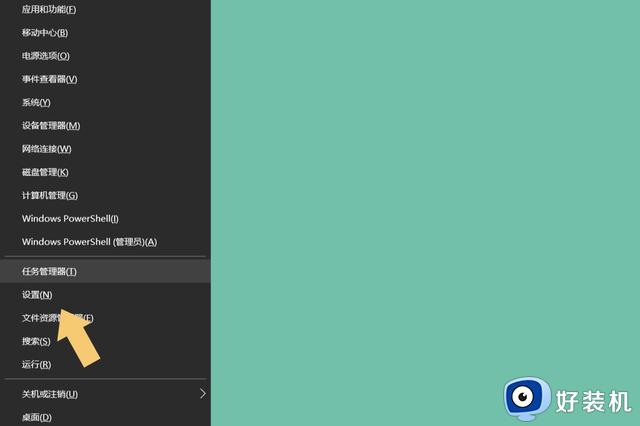
二、网络和Internet
进入“设置”选项后,在弹出的界面里找到“网络和Internet”选项。如下图:
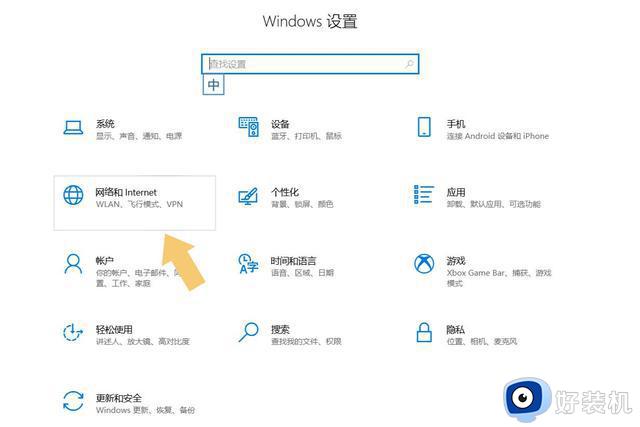
三、网络重置
点击打开“网络和Internet”选项,在弹出的界面左侧找到“状态”,点击它,在弹出的界面里找到“网络重置”。如下图:
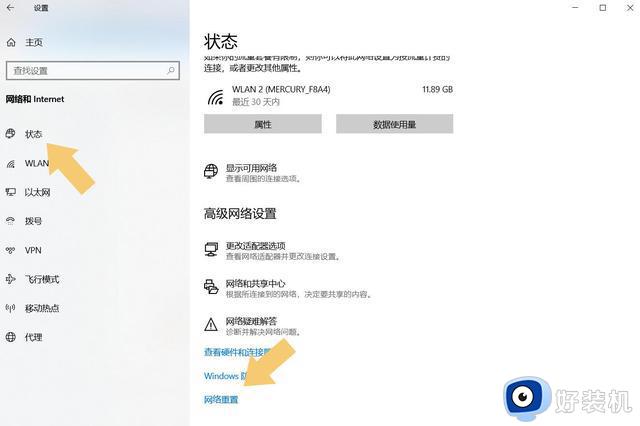
点击“网络重置”以后,在弹出的界面里选择“立即重置”选项。如下图:
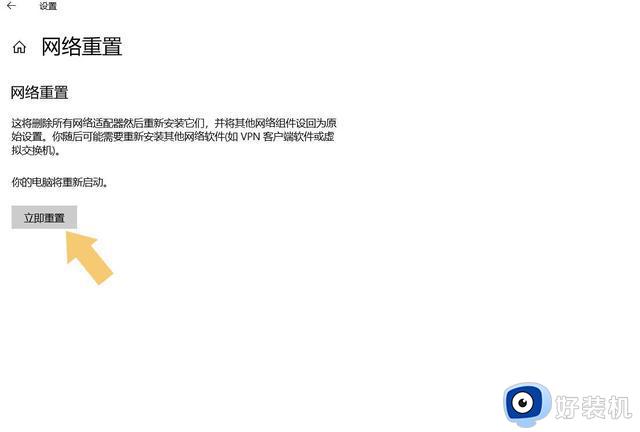
注意看文字注释,选择“立即重置”选项后,电脑会在5分钟后自动重启,并且重新配置与网络有关的驱动和硬件设备,而这也包括与IP相关的设置,将其恢复到初始设置状态,而IP地址错误的问题也就得到了解决。
以上介绍win10ip地址错误网络无法连接原因和解决方法,按照以上步骤操作之后,电脑网络就连接正常了。
win10ip地址错误网络无法连接怎么解决 win10ip地址错误网络无法连接原因和解决方法相关教程
- win10IP地址怎么设置 win10IP地址的设置方法
- win10查看ip地址的操作方法 查看win10ip地址的方法
- win10不能上网但是网络正常什么原因 win10不能上网但是网络正常多种原因和解决方法
- dns配置错误上不了网win10怎么办 win10电脑dns配置错误打不开网页解决方法
- win10怎么设置网络ip地址 win10设置网络ip地址的方法
- windows10自动获取ip地址的方法 win10怎么自动获取ip地址
- win10连接wifi显示无internet怎么办 win10连接wifi无internet的解决方法
- win10连接宽带出现错误769提示的原因和解决方法
- win10连接错误651怎么解决 win10拨号上网错误651的解决方法
- win10本地连接ip地址怎么设置 win10本地连接如何设置ip地址
- win10右下角天气怎么关 win10删除电脑右下角天气显示的方法
- win10怎样关闭管理员账户 win10关闭管理员账户的详细方法
- win10系统如何退出S模式 win10系统快速退出S模式的方法
- win10c盘故障转储如何解决 win10c盘故障转储的解决方法
- win10电脑连接不可用有红叉什么原因 win10电脑连接不可用有红叉原因和解决方法
- win10怎样修改磁贴颜色 win10修改磁贴颜色的方法教程
win10教程推荐
- 1 win10右下角天气怎么关 win10删除电脑右下角天气显示的方法
- 2 win10删除文件需要管理员权限怎么办 win10删掉文件需要管理员权限处理方法
- 3 彻底关闭win10病毒和威胁防护的步骤 win10如何关闭病毒和威胁防护
- 4 win10进入桌面后鼠标一直转圈怎么回事 win10进桌面一直转圈怎么解决
- 5 win10桌面快捷图标出现白纸怎么回事 win10桌面快捷方式图标变成白板如何处理
- 6 win10计算器打不开怎么办 如何解决win10系统无法打开计算器
- 7 win10共享文件夹怎么在另一个电脑查看 win10共享文件夹另外一台电脑如何找到
- 8 win10关闭每次打开应用的通知设置方法 如何关闭win10每次点开软件都提醒
- 9 win10实时保护关不掉怎么办 win10实时保护关闭不了如何解决
- 10 win10把硬盘识别成移动硬盘怎么办 win10硬盘变成可移动设备处理方法
